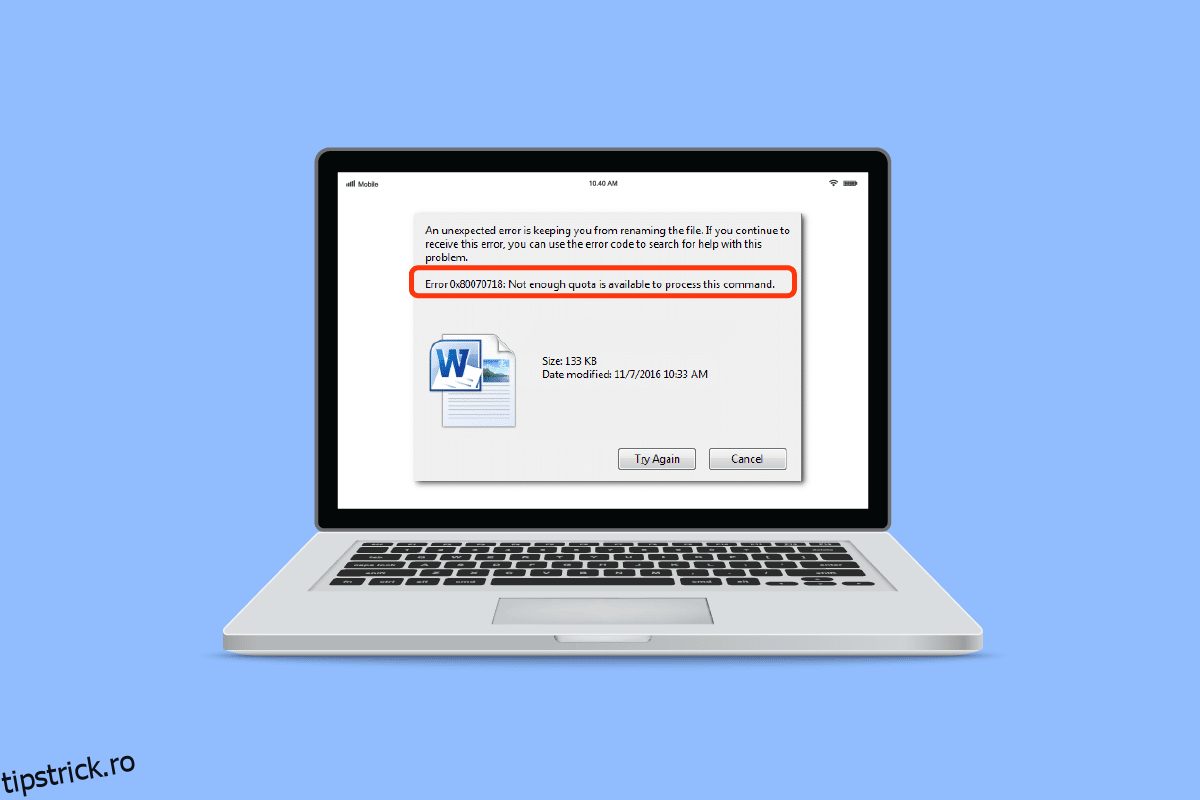Te-ai săturat să te întrebi cum pot remedia eroarea 0x80070718? Și nu știți ce să faceți cu mesajul de eroare că nu există suficientă cotă disponibilă pentru a procesa această comandă și cum să o remediați. Acum, nu mai trebuie să vă faceți griji deloc. Vă oferim un ghid perfect care vă va ajuta să remediați eroarea 0x80070718. Înainte de a începe, să înțelegem despre ce este această eroare. Această eroare apare de obicei la transferul unui fișier de la un computer la altul într-un folder de rețea și poate fi cauzată de mai mulți factori, dintre care unii sunt enumerați mai jos.
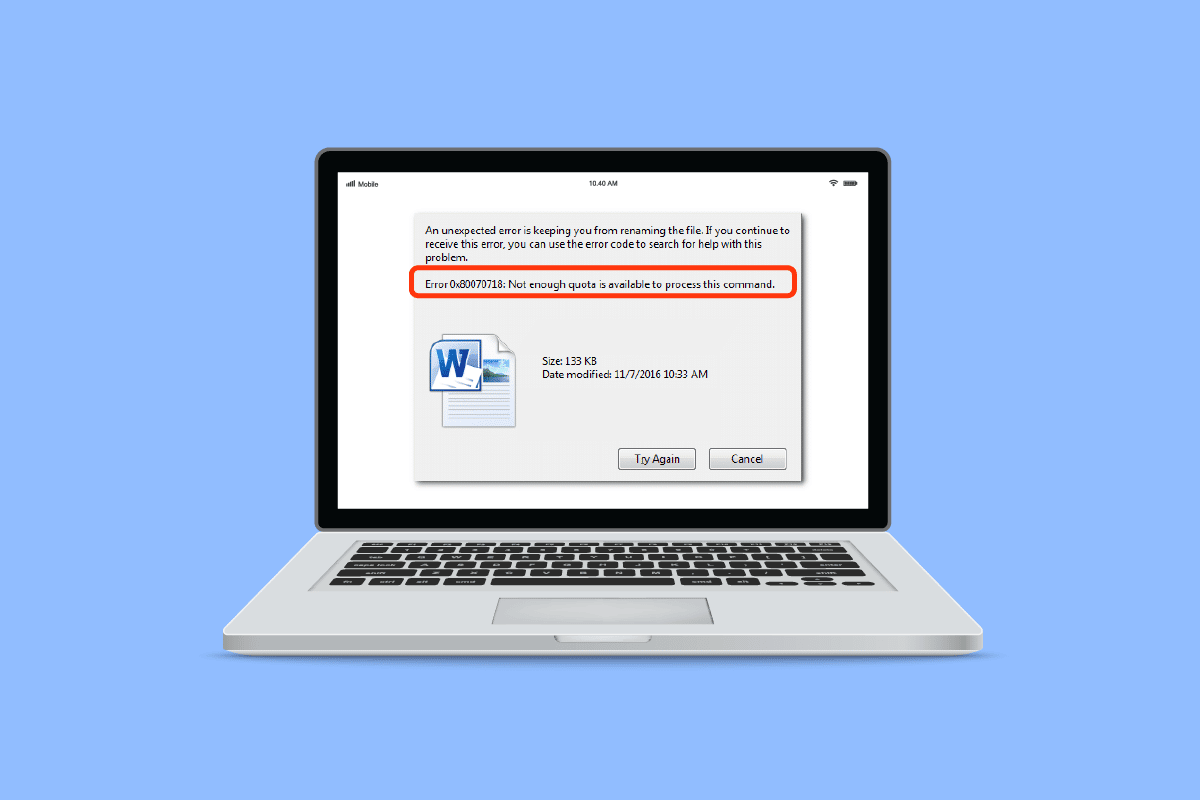
Cuprins
Cum să remediați eroarea 0x80070718 Nu este disponibilă o cotă suficientă pentru a procesa această comandă în Windows 10
În continuare, am enumerat posibilele motive din spatele problemei.
- Limite scăzute de utilizare a discului, care nu pot încărca fișiere partajate
- Dimensiune mai mică a fișierului de paginare
- SSD ca locație implicită de salvare
- Din cauza partajării fișierelor corupte
Să începem cu metode simple și de nivel mediu și, sperăm, acest ghid vă va ajuta să scăpați de gândul enervant despre cum pot remedia eroarea 0x80070718.
Metoda 1: Închideți alte procese
Un alt truc simplu și evident este să închideți toate celelalte aplicații care rulează. Dacă aveți prea multe aplicații deschise, puteți consuma rapid o cantitate semnificativă de baterie, memorie și viteză. În timpul rulării sau chiar în fundal, fiecare aplicație ocupă o anumită cantitate de spațiu. Dacă aveți mai multe aplicații deschise, închideți-le pe toate înainte de a încerca să partajați din nou fișierul. Făcând acest lucru, puteți elibera o anumită cantitate de spațiu și o anumită cotă. Pentru a face acest lucru, urmați Ghidul nostru despre Cum să încheiați sarcina pe Windows.
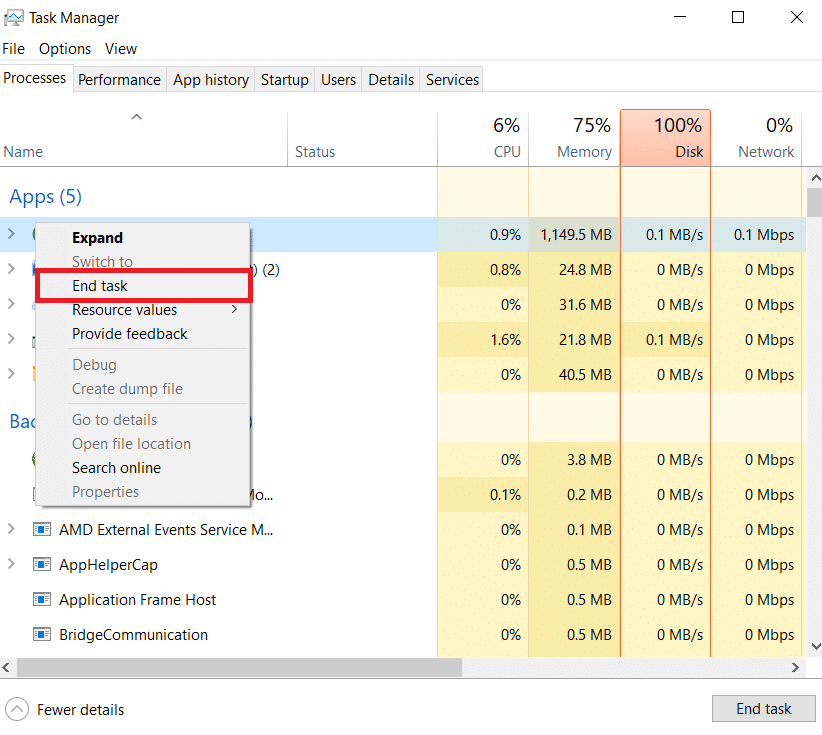
Metoda 2: Modificați limitele de utilizare a discului
Unul dintre motivele principale pentru care vă confruntați cu un mesaj de eroare care indică o cotă insuficientă disponibilă pentru a procesa această comandă, este că spațiul acordat folderului este mai mic decât cerința. Faceți următoarele pentru a crește spațiul pe disc:
1. Apăsați tasta Windows, tastați Control Panel și faceți clic pe Open.
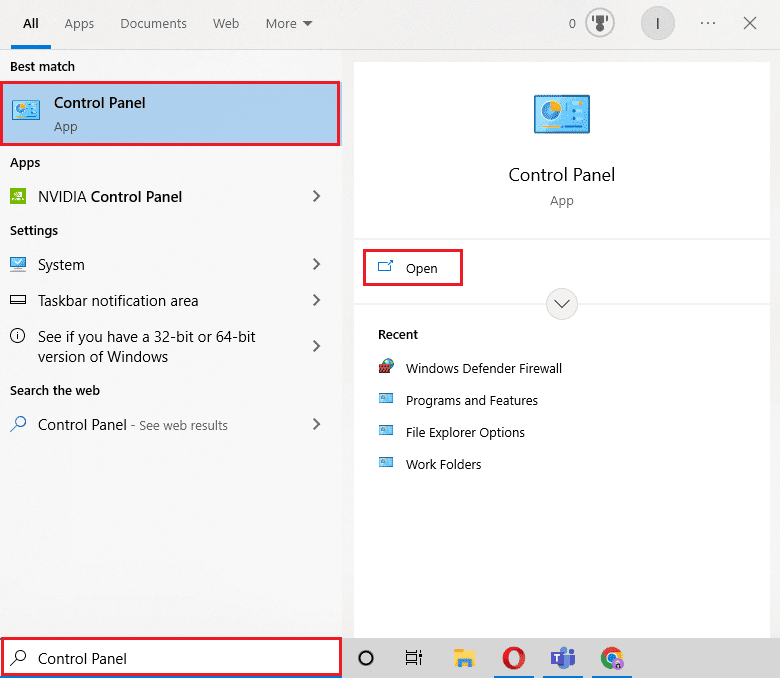
2. Setați Vizualizare după mod la Pictograme mari.
3. Faceți clic pe Centru de sincronizare.
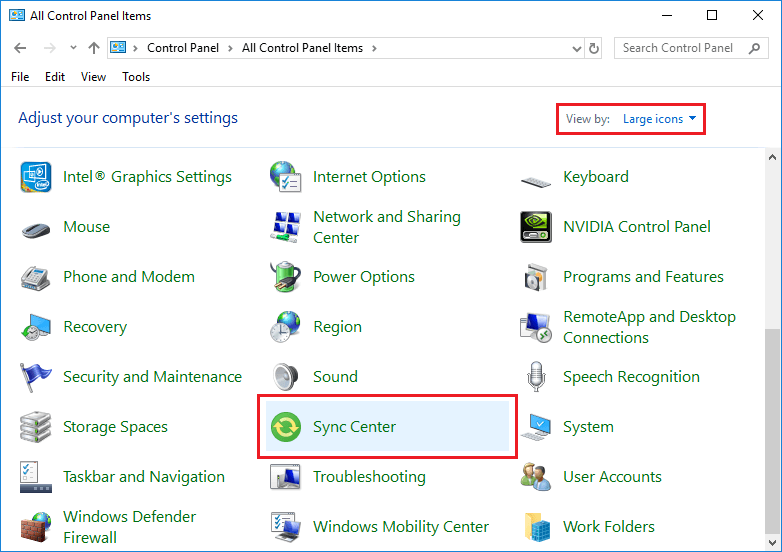
4. Apoi faceți clic pe Gestionare fișiere offline.
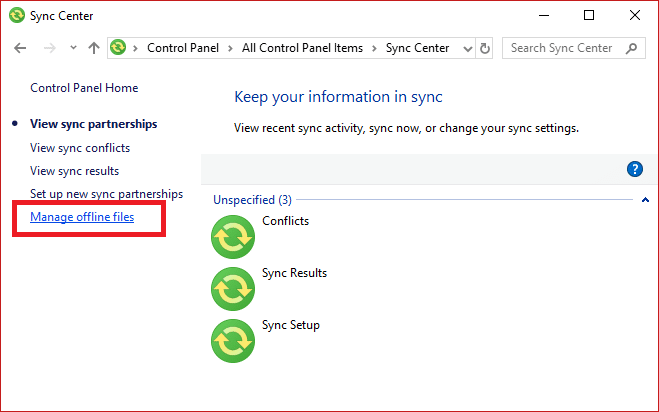
5. Accesați fila Utilizare disc și faceți clic pe Modificare limite.
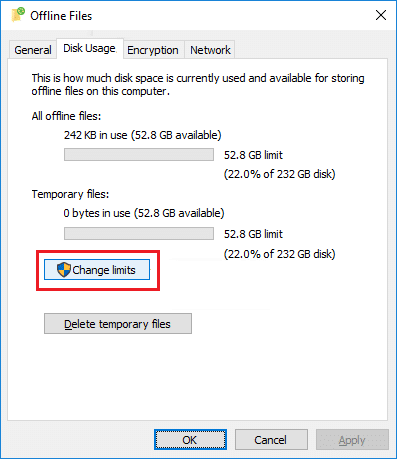
6. Măriți spațiul maxim pe disc între 70% și 100% din fișierele offline și temporare trăgând glisorul în direcția corectă. Apoi faceți clic pe OK.

7. Faceți clic pe OK și în fereastra Fișiere offline.

Reporniți computerul și verificați dacă eroarea 0x80070718 a fost rezolvată.
Metoda 3: Schimbați locația de salvare implicită
Majoritatea utilizatorilor care au și folosesc SSD sau Solid State Drive pe sistemul lor au întâlnit eroarea 0x80070718. Schimbând locația implicită de salvare pe HDD sau pe hard disk, eroarea 0x80070718 poate fi rezolvată. Urmați acești pași:
1. Apăsați simultan tastele Windows + I pentru a deschide Setări.
2. Faceți clic pe Setări sistem.
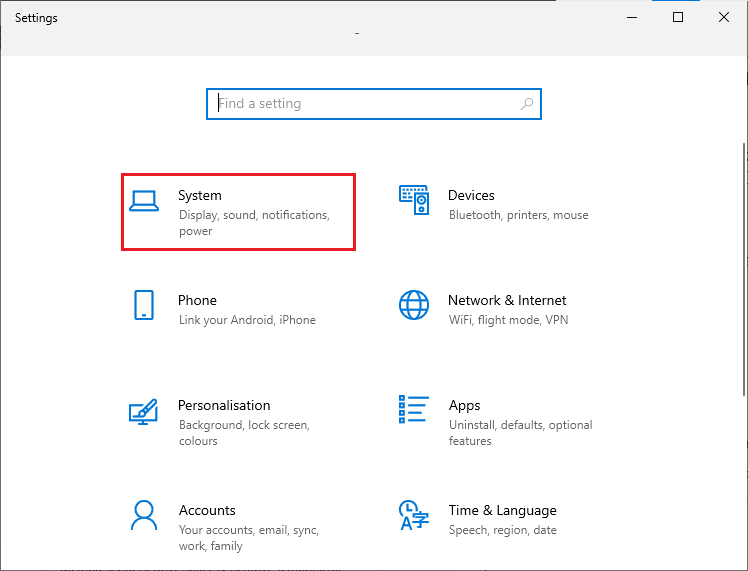
3. Accesați secțiunea Stocare și apoi faceți clic pe opțiunea Modificați unde este salvat conținutul nou.
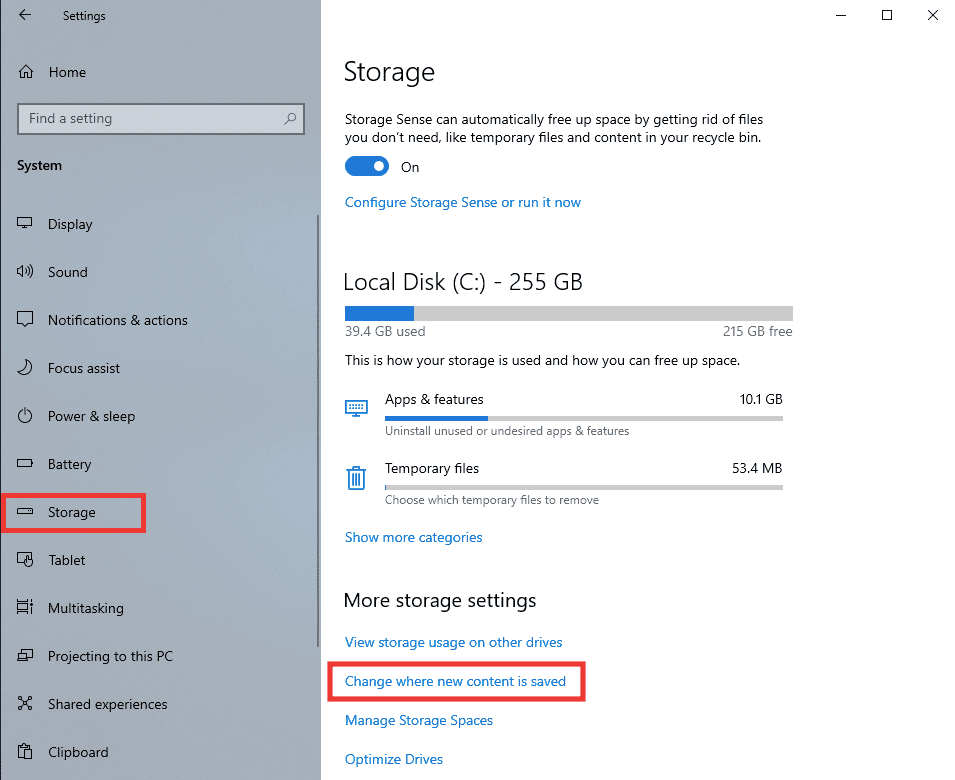
4. După aceea, din documentul Nou se va salva în meniul derulant și selectați Disc local (C:).
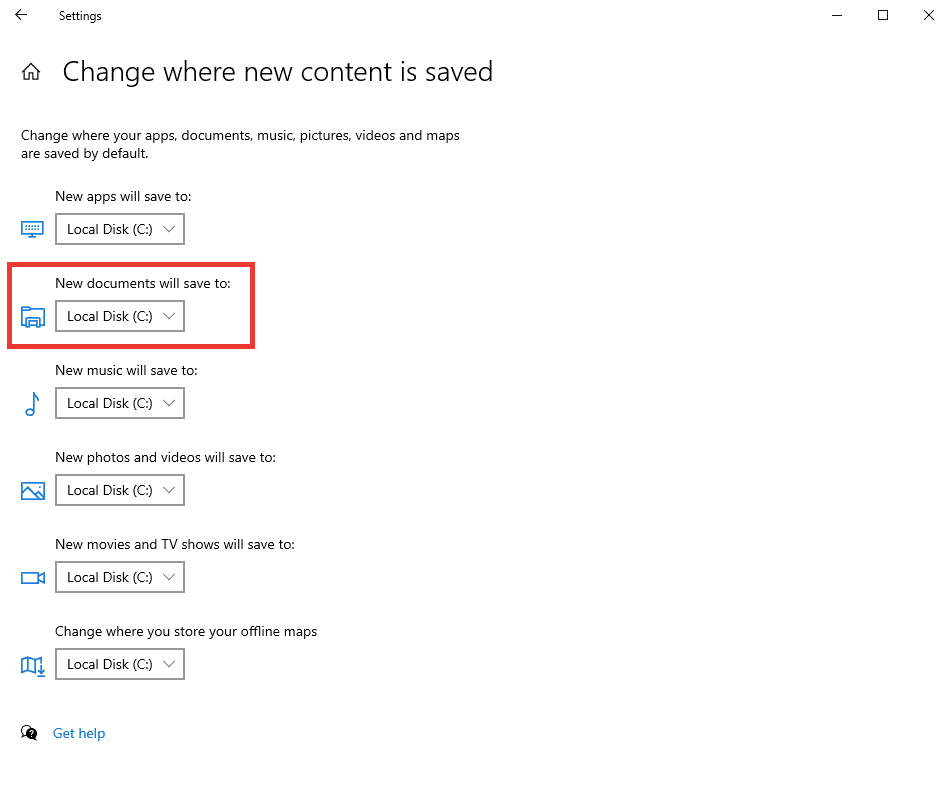
Metoda 4: Depanați fișierele și folderele Windows
Un alt motiv din spatele erorii ar putea fi din cauza oricărui fișier sau folder de sistem defecte sau corupt. Cu această metodă, vă recomandăm să descărcați instrumentul de depanare a fișierelor și a dosarelor de la Microsoft pentru a repara erorile din fișiere și foldere. Urmează următoarele instrucțiuni:
Notă: instrumentul de depanare nu este acceptat pe sistemul de operare Windows 11.
1. Pentru a descărca instrumentul de depanare, vizitați pagina oficială Microsoft.
2. Faceți clic pe Download.
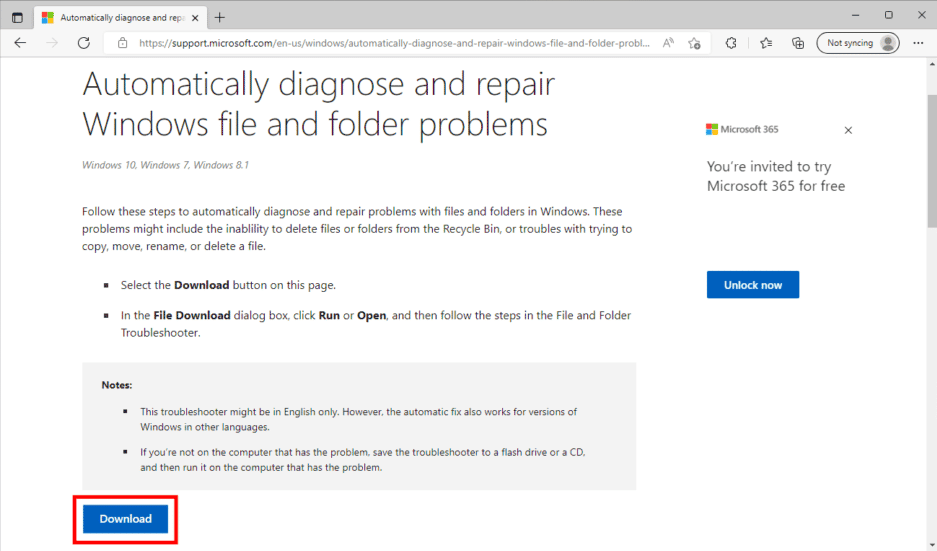
3. Apoi accesați folderul Descărcări și faceți dublu clic pe winfilefolder.DiagCab troubleshooter.
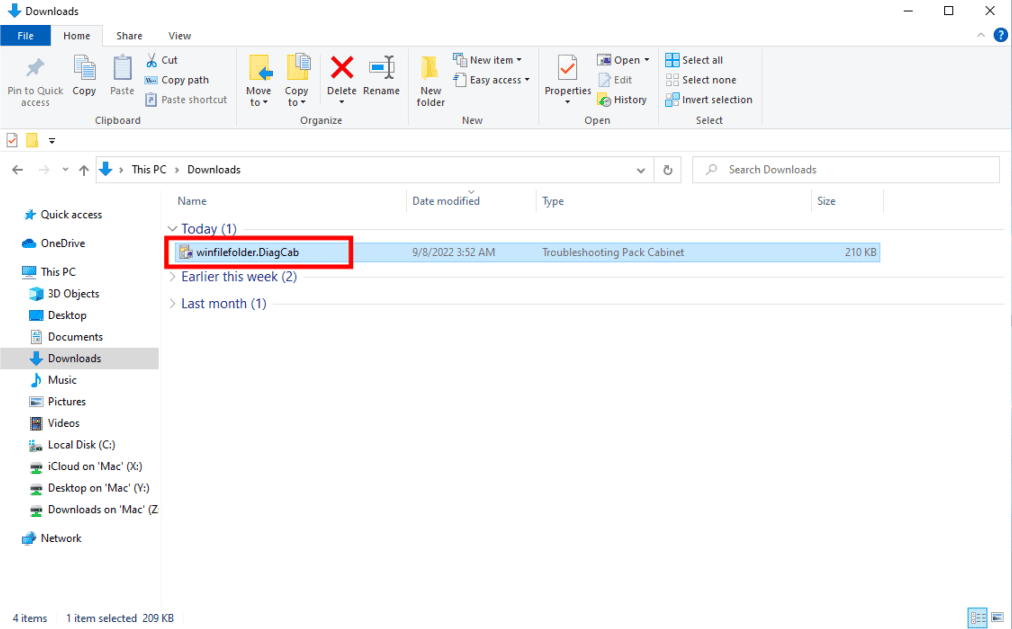
4. Faceți clic pe opțiunea Advanced.
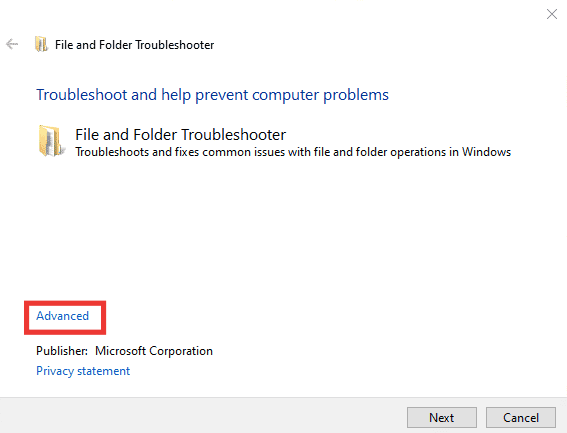
5. Apoi faceți clic pe caseta de selectare a opțiunii Aplicare reparații automat. După aceea, faceți clic pe Următorul.
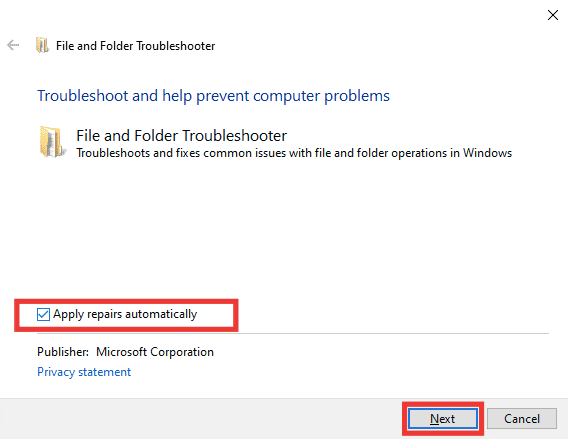
6. Selectați opțiunea Altele sau Nu știu și faceți clic pe Următorul.
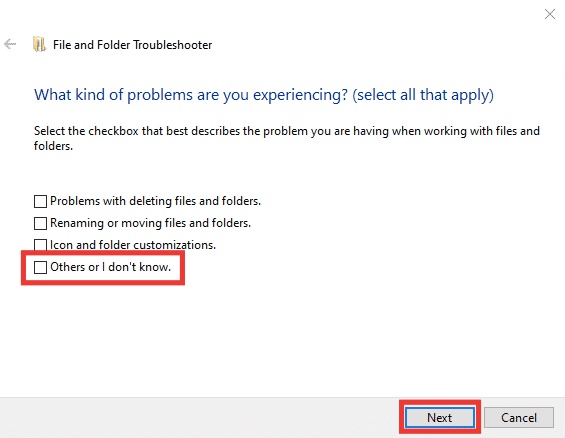
PC-ul dvs. va reporni automat în 10 minute după finalizarea instrumentului de depanare. Dacă nu, reporniți manual.
Metoda 5: Personalizați dimensiunea fișierului de paginare
În mod similar, ca și spațiul pe disc, dacă memoria virtuală a unui fișier de paginare este mai mică decât spațiul necesar, atunci este probabil să apară eroarea 0x80070718. Urmați acești pași pentru a seta dimensiunea personalizată a fișierului de paginare:
1. Deschideți aplicația Panou de control.
2. Setați opțiunea Vizualizare după Pictograme mari.
3. Apoi, faceți clic pe Setări sistem.
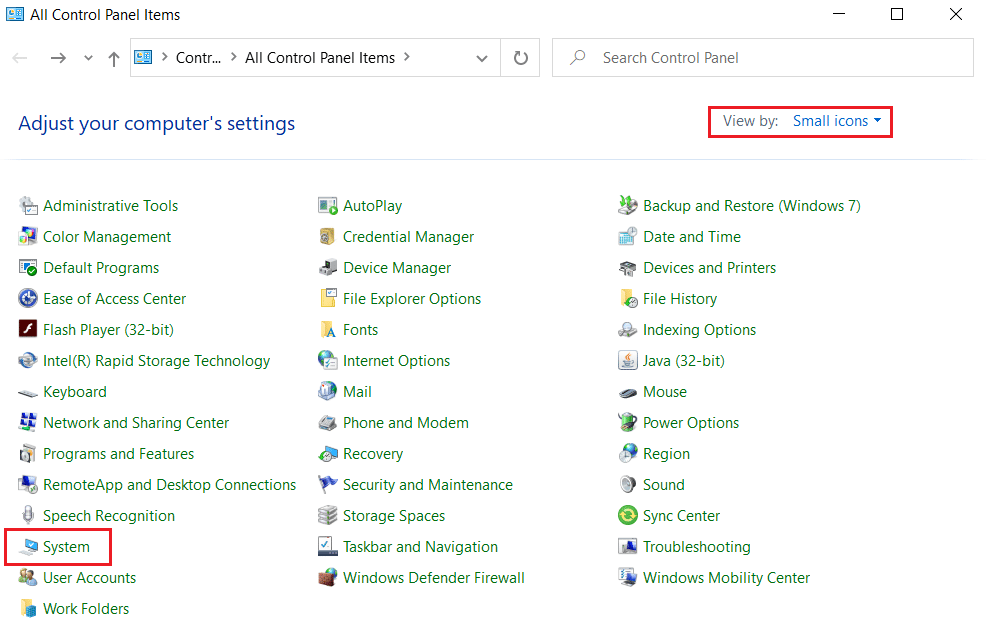
4. Derulați în jos și faceți clic pe Setări avansate de sistem.
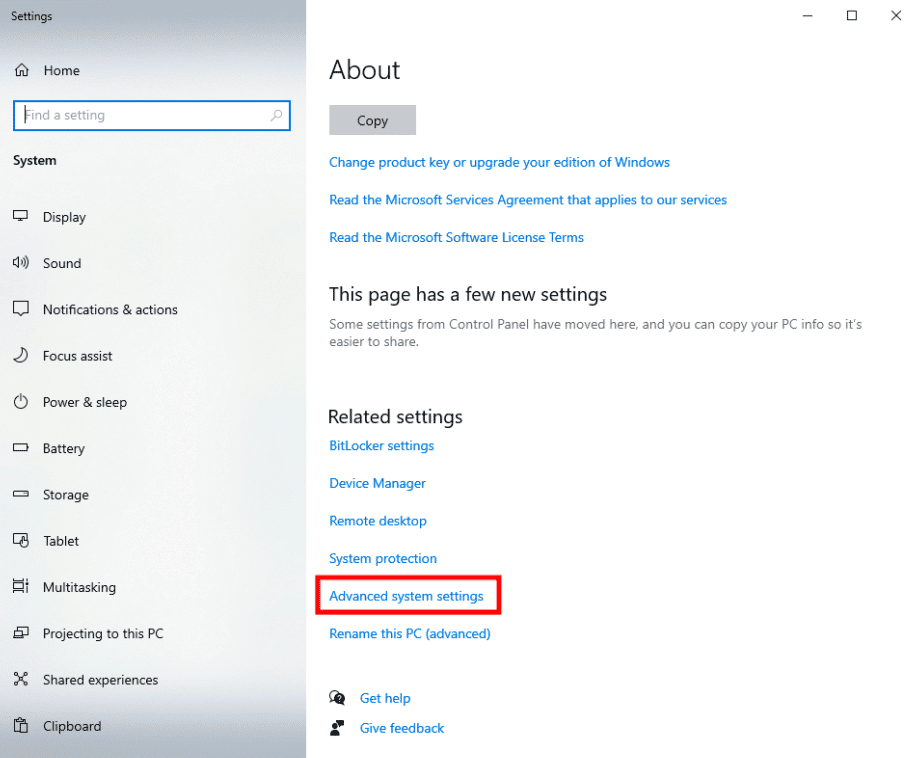
5. Accesați fila Avansat și faceți clic pe Setări… sub secțiunea Performanță.
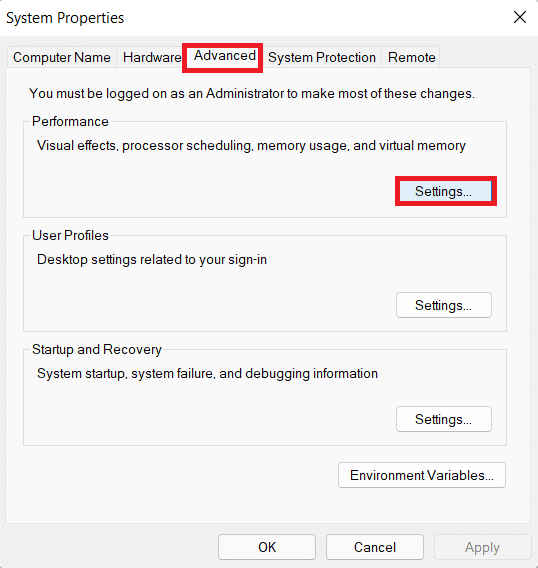
6. Din nou, accesați fila Avansat și faceți clic pe Modificare….
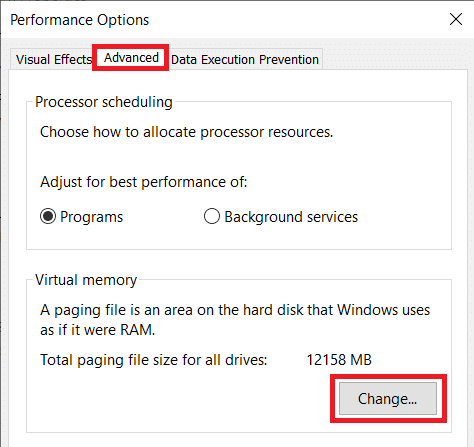
7. Apoi, debifați opțiunea Gestionați automat dimensiunea fișierului de paginare pentru toate unitățile.
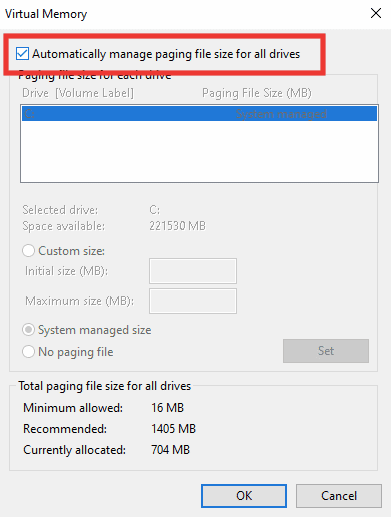
8. Faceți clic pe Dimensiune personalizată. Acum, introduceți valoarea mărimii inițiale așa cum este recomandată, care este menționată în aceeași fereastră în partea de jos.
9. Și, setați dimensiunea maximă la puțin mai mare decât valoarea mărimii inițiale. De exemplu, dacă ați setat dimensiunea inițială la 1405 MB, atunci setați Dimensiunea maximă peste 1405 MB. În cele din urmă, faceți clic pe Set.
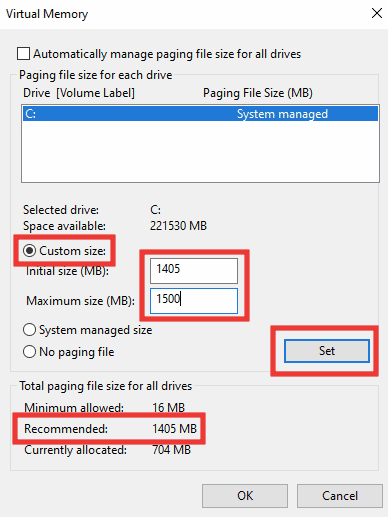
10. Apoi, faceți clic pe butonul OK, aplicați modificările și faceți clic pe Restart Now.
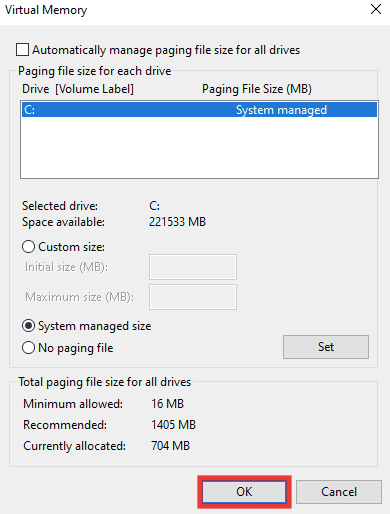
Metoda 6: Dezactivați gestionarea cotelor
Cota este principala problemă din spatele erorii 0x80070718. Dacă metodele de mai sus nu au funcționat pentru a remedia eroarea 0x80070718, atunci ar trebui să dezactivați pur și simplu gestionarea cotațiilor. Pentru a face acest lucru, citiți ghidul nostru despre Cum să activați sau să dezactivați cotele de disc în Windows.
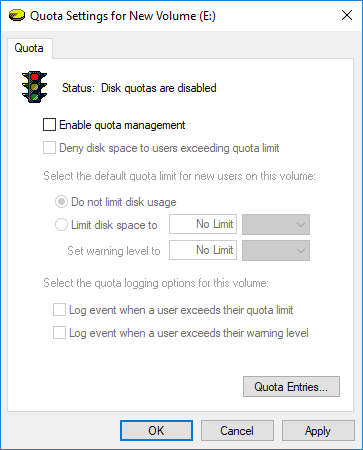
***
Sperăm că acest ghid a fost util și că ați reușit să remediați eroarea 0x80070718, nu este disponibilă suficientă cotă pentru a procesa această comandă. Spune-ne care metodă a funcționat cel mai bine pentru tine. Dacă aveți întrebări sau sugestii cu privire la orice probleme legate de tehnologie, atunci nu ezitați să le trimiteți în secțiunea de comentarii de mai jos.